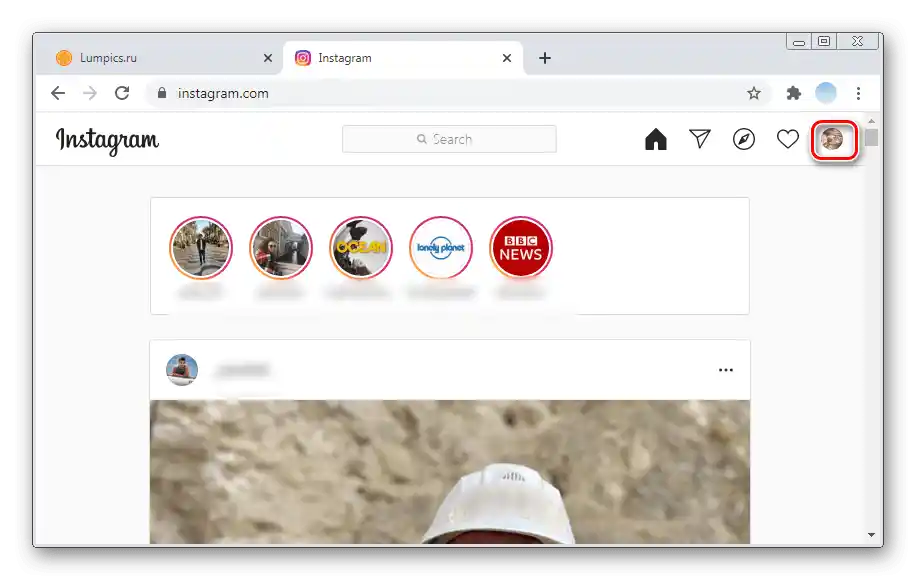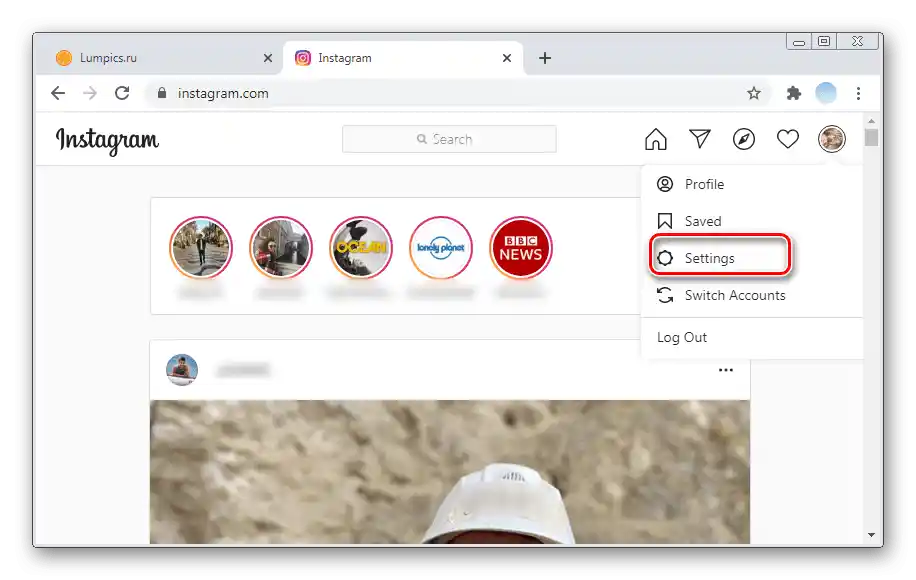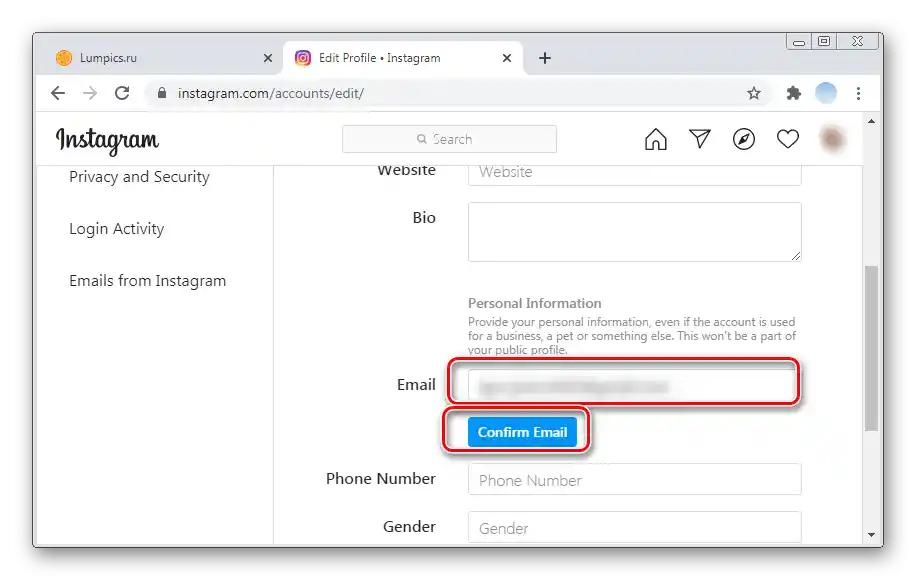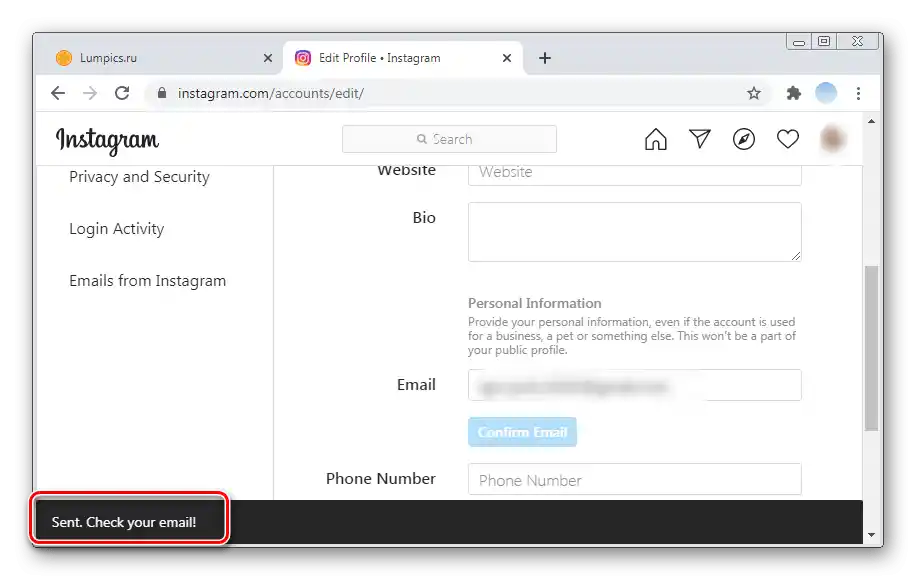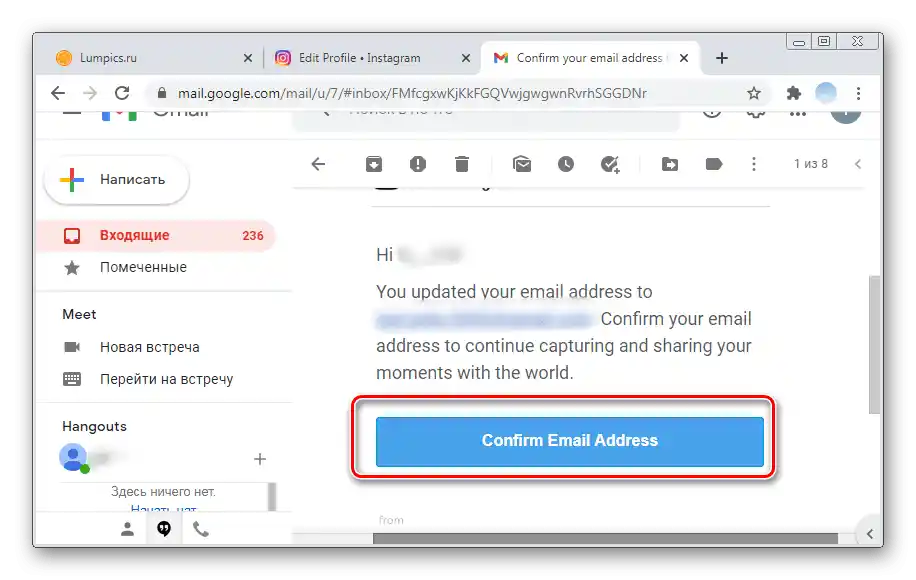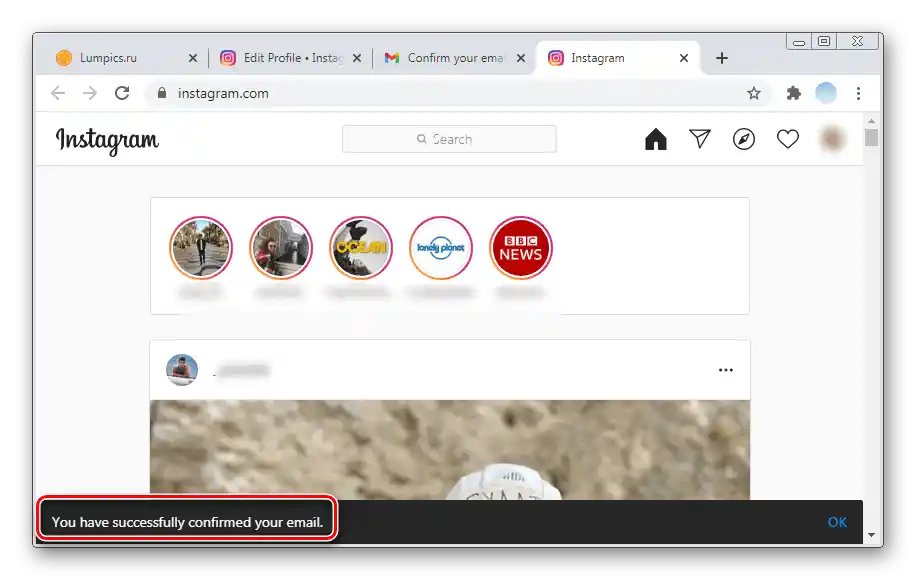Možnosť 1: Mobilné aplikácie
Pridanie alebo zmena e-mailovej adresy prostredníctvom oficiálnych mobilných aplikácií Instagram pre iOS a Android trvá len niekoľko minút. Na rozdiel od verzie pre prehliadač, ktorá bude prebraná v nasledujúcej časti článku, aplikácia nevyžaduje ďalšie potvrdenie e-mailu.
- Otvorenie aplikácie na smartfóne a v pravom hornom rohu ťuknite na tri horizontálne čiary pre prechod do sekcie menu.
- Vyberte "Nastavenia".
- Prejdite do "Účet".
- Ťuknite na položku "Osobné informácie".
- Vyberte "E-mail".
- Zadajte požadovanú e-mailovú adresu a ťuknite na tlačidlo "Hotovo".
- Objaví sa správa, že e-mailová adresa bola úspešne pridaná.
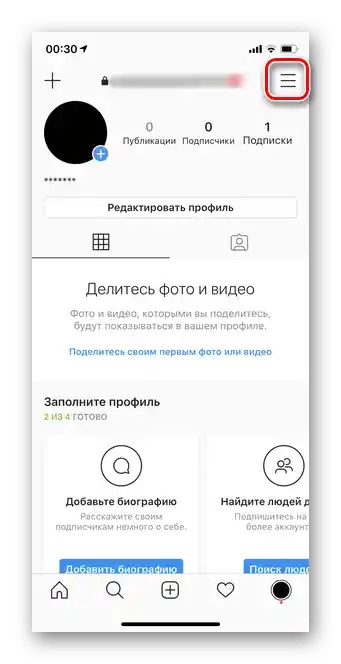
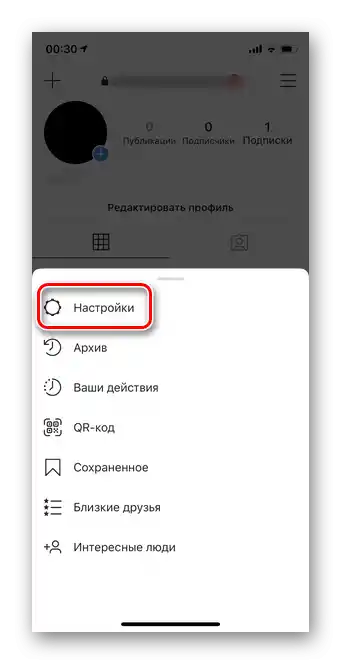
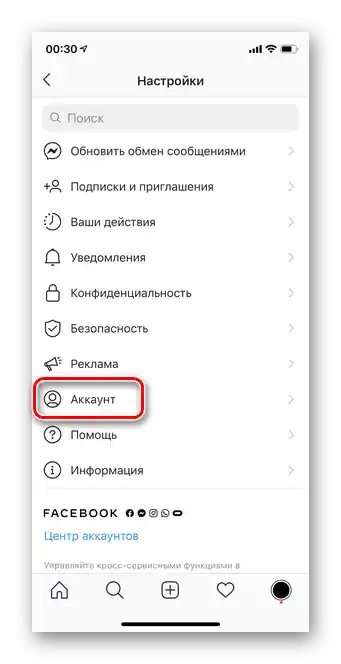
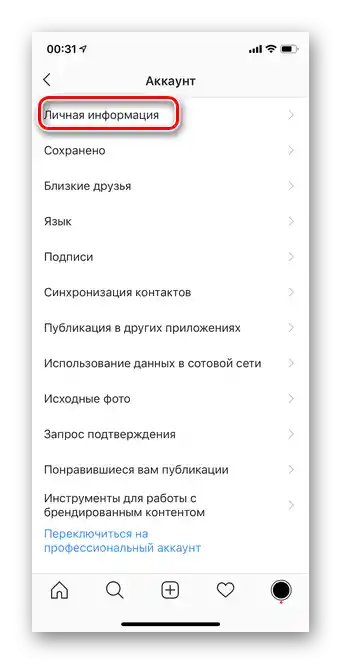
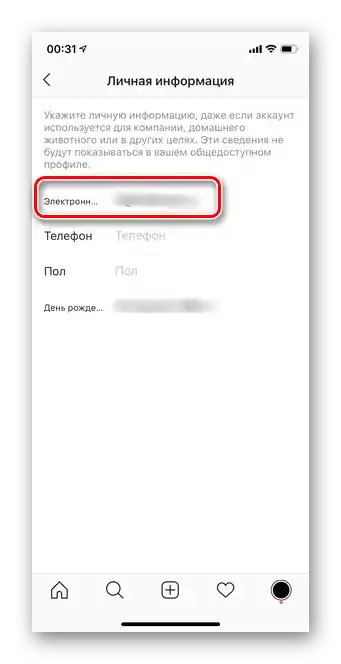
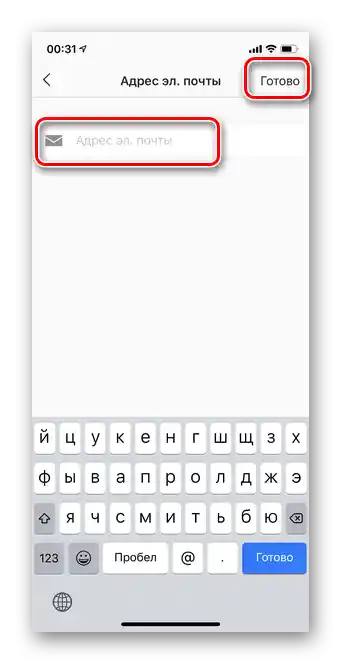
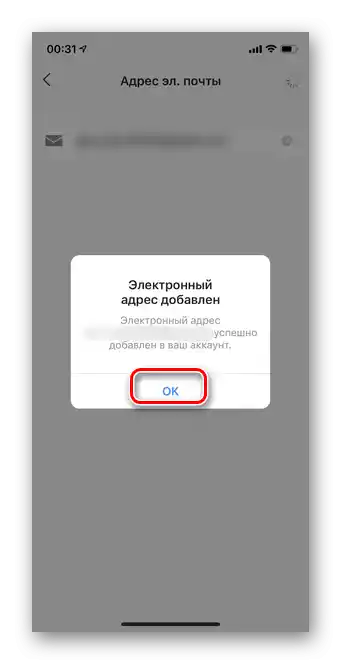
Možnosť 2: PC verzia
Používatelia verzie Instagram pre prehliadač môžu pridávať a meniť adresu priradenej e-mailovej adresy kedykoľvek.
- V akomkoľvek prehliadači otvorte Instagram. Kliknite na svoj avatar v pravom hornom rohu.
- V rozbaľovacom zozname vyberte sekciu "Nastavenia" (v anglickej verzii — "Settings").
- V otvorenom okne posuňte zoznam až k poľu "Email". Zadajte adresu svojej e-mailovej schránky a kliknite na "Potvrdiť Email" (v anglickej verzii — "Confirm Email").
- V dolnej časti obrazovky sa objaví správa, že na zadanú e-mailovú adresu bolo odoslané písmeno.
- Prihláste sa do svojho e-mailového servisu.V e-maile od Instagramu vyberte "Potvrdiť e-mailovú adresu" (v anglickej verzii — "Confirm Email Address").
- Po potvrdení sa automaticky otvorí stránka Instagramu s oznámením o pridaní e-mailovej adresy.